[ÇÖZÜLDÜ] AVCHD'yi Yönetilebilir Bir Boyuta Sıkıştırma: Adım Adım Kılavuz
Soru: AVCHD kameramı aldığımdan beri, iMovie'nin dosyaları 15 kat daha fazla yer kaplayan bir biçime dönüştürmesi nedeniyle HDD'mdeki tüm alanı hemen hemen tükettim. Bir AVCHD klibini yeniden boyutlandırmanın bir yolu var mı? Önerileriniz için şimdiden teşekkürler. - bir Apple Tartışma Topluluğu Kullanıcısı
Cevap: Amacınızı detaylandırmak için, fazladan yeniden kodlama çalışması yapmadan AVCHD videolarınızın boyutunu küçültmek için adil bir araç arıyorsunuz. AVCHD zaten yüksek oranda sıkıştırılmış olduğundan, bu nedenle herhangi bir video düzenleyicinin işlemesi için CPU-ağır olduğundan bu çok mantıklıdır. Ama bir limondan nasıl daha fazla meyve suyu sıkabilirsiniz? Bu yazıda size tam olarak nasıl olduğunu göstereceğiz.
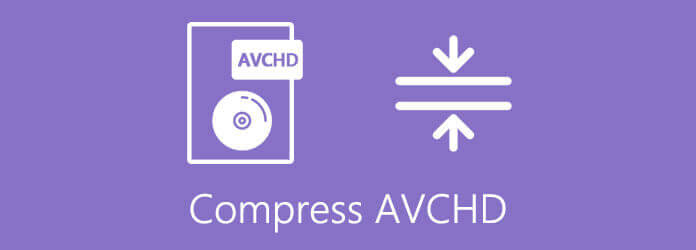
Tanım olarak, AVCHD, video kaydediciler tarafından DVD ortamında, sabit disk sürücülerinde ve hafıza kartlarında kodlanmış varsayılan yüksek çözünürlüklü video formatı olarak kullanılır. Kullandığınız video kaydedicinin markasına bağlı olarak, AVCHD farklı codec bileşenleri kullanıyor olabilir. Genellikle, MP4 gibi diğer yaygın biçimlerden daha az sıkıştırılır.
AVCHD dosyalarının iş yükü nedeniyle, ağır kaldırma sıkıştırma işini profesyonelce halledebilecek masaüstü AVCHD sıkıştırma yazılımını kullanmanız önemle tavsiye edilir. Blu-ray Master Video Dönüştürücü Ultimate kontrol listenizin en üstünde listelenmelidir. Birçok profesyonel düzeyde kullanıcı tarafından kanıtlanmış ve güvenilen oyundaki en iyi hepsi bir arada video ve ses ortamı çözüm sağlayıcı yazılımlarından biridir. AVCHD videoyu yetkin ve nitelikli bir dokunuşla sıkıştırmanın yanı sıra, aşağıdakiler gibi diğer özellikleri de uygular:
Video Kompresörü Aç
Programı başlatın ve Araç Kutusu seçeneği üst şeridin sağ tarafındadır. Üzerine tıklayın ve seçin Video Kompresörü ekrandaki seçenek. Seçenekleri bulmakta zorlanıyorsanız, yardım için aşağıdaki ekran görüntüsüne bakın.

AVCHD Dosyalarını İçe Aktar
AVCHD videolarınızı video sıkıştırıcıya aktarın. Ya dosyalarınızı kutuya sürükleyip bırakın ya da "+Dosyaları projenize aktarmak için " artı düğmesi.

Ayarlar ve Yapılandırmalar
Videoyu tam olarak istediğiniz boyuta yeniden boyutlandırın. yanındaki kaydırma çubuğunu sürükleyin. beden çıkış video boyutunuzu değiştirme seçeneği. Son çıkış videonuzun nasıl görüneceğine bir göz atmak isterseniz, üzerine tıklayın. Önizleme düğmesine basın.

Videolarınızı Kaydedin
Tıkla Sıkıştırmak düğmesine basarak son adımı tamamlayın. Sıkıştırılmış AVCHD videonuz yakında hazır olacak.
İpuçları: AVCHD videoyu MP4 veya diğer formatlara dönüştürmek isterseniz, oluşturulan konteyner kodeklerini istediğiniz gibi seçme seçeneği.
Bazı kullanıcılar, esneklik ve uyarlanabilirlik nedeniyle masaüstü uygulamaları yerine çevrimiçi bir hizmeti kullanmayı tercih eder. İnternette dolaşan seçenekler arasında, Ücretsiz Online Video Kompresör çevrimiçi bir AVCHD kompresörü için varsayılan seçimdir. AVCHD videonuzu yeniden boyutlandırmak için ücretsiz çevrimiçi video sıkıştırıcının nasıl kullanılacağına ilişkin adımlar şunlardır:
Web sitesini tercih ettiğiniz tarayıcıda ziyaret edin. Tıkla Sıkıştırılacak Dosya Ekleme düğmesine basın. Önceden bir başlatıcı yüklemeniz gerekebilir. Web sitesinde belirtilen adımları uygulamanız yeterlidir.

Sağ taraftaki kaydırma çubuğunu sürükleyin. beden sıkıştırma oranını değiştirme seçeneği. İstenen dışa aktarma biçimini seçin. oluşturulan ayarlar. Sonunda, üzerine tıklayın Sıkıştırmak düğmesine basarak bu adımı tamamlayın.

İşlem bittiğinde "Sıkıştırma Başarıyla" açılır penceresi size gösterilecektir. Tıkla OK çıkış videonuzu indirmek için düğmesine basın.

1. AVCHD dosyalarım neden bu kadar büyük? Ne yapabilirim?
Genel olarak konuşursak, AVCHD kayıpsız bir kodlama biçimidir. Düzenleme yazılımınızda mümkün olan en iyi kalite ve performansı elde etmenizi sağlamak için tasarlanmıştır. AVCHD formatlarındaki ham görüntülerin genellikle gigabayt cinsinden gelmesinin nedeni budur.
2. MP4'ü AVCHD'ye nasıl dönüştürebilirim?
Hayır, MP4'ü AVCHD'ye ÇEVİRMEYİN. MP4 sıkıştırılmış (kayıplı) bir format olduğundan, AVCHD orijinal kayıpsız format olduğundan, MP4'ü AVCHD'ye dönüştürmek anlamsızdır. Öte yandan, AVCHD'yi MP4'e dönüştürmek istiyorsanız mantıklı. Görevinizi tamamlamanızı önerdiğimiz Video Dönüştürücüyü kullanın.
3. AVCHD videolarını Mac'e nasıl aktarırım?
AVCHD dosyaları Mac tarafından yerel olarak desteklenmez. "AVCHD video tanınmadı veya bir Macintosh bilgisayara aktarılamıyor" hatası alabilirsiniz. denediyseniz hata. Bunun yerine AVCHD çekimlerinizi içe aktarmak için iMovie'yi kullanın.
Bu makale, AVCHD video dosyalarını sıkıştırmak için popüler çözümleri tanıttı. Ücretsiz Çevrimiçi Video Sıkıştırıcı ile özel bir profesyonel AVCHD video sıkıştırıcıyı karşılaştırarak, ilk tercihiniz olarak ikinci yöntemi şiddetle tavsiye ederiz. Okuyucunun yorumlar bölümünde geri bildirim bırakması teşvik edildiğinden, diğer geçici çözümleri ve alternatifleri dinlemekten memnuniyet duyarız.
Daha fazla Okuma
Kaliteyi Kaybetmeden WVE'yi MP4 Videoya Dönüştürme
Aşağıdaki öğreticide daha iyi uyumluluk elde etmek için WVE'yi MP4'e nasıl dönüştüreceğinizi öğreneceksiniz.
İTunes'a MP4 Filmleri Nasıl Eklenir ve iTunes'un MP4 Filmleri Eklememesini Düzeltme
Bir videoyu iTunes'a sürüklemek, onu yardımcı programa ekleyecektir. Bu yöntem size uygun değilse kılavuzumuzu okuyun ve %100 çalışma prosedürünü öğrenin.
AVI Videolarını Kaliteyi Kaybetmeden Hızlı Bir Şekilde Kırpma veya Kırpma
Bir videoyu A noktasından B noktasına kesmek diğer parçaları kaldıracaktır. Bu makale, Windows ve Mac'te AVI dosyalarını kırpmanın veya kesmenin iki yöntemini gösterir.
Profesyoneller gibi HTML'ye MP4 Video Dosyası Nasıl Gömülür
Çevrimiçi oynatmak için bir HTML sayfasına bir video dosyası eklenebilir. Bu eğitimde, bir MP4 videosunu bir HTML belgesine nasıl gömeceğinizi öğreneceksiniz.